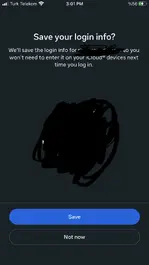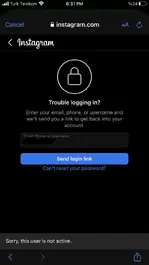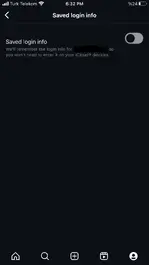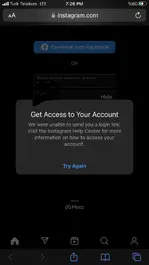Hesabimi dondurdum ardindan tekrar actim ama hesaptan ciktim simdi ise giremiyorum hesabin inactive diyor ya da datayi kaydetmek ister misinde kaliyor(asla bitmiyo) (diger. Hesabimdayim) hesabimin acik herkesde gorunuyor insanlar takipten cikiyo falan gayet normal ama giremiyorum napicam 200-300e girecek arkadas var mi
Çok eski bir web tarayıcısı kullanıyorsunuz. Bu veya diğer siteleri görüntülemekte sorunlar yaşayabilirsiniz..
Tarayıcınızı güncellemeli veya alternatif bir tarayıcı kullanmalısınız.
Tarayıcınızı güncellemeli veya alternatif bir tarayıcı kullanmalısınız.
Yeniden Açtığım Instagram Hesabıma Giremiyorum?
- Konuyu Başlatan Irmak
- Başlangıç tarihi
Merhaba @Irmak
Instagram hesabınızı dondurup yeniden açtıktan sonra giriş yapamama sorunu bazen uygulama önbelleği, internet bağlantısı veya Instagram’ın geçici hesap koruma adımlarıyla ilgili olabiliyor. Aşağıdaki adımları deneyebilirsiniz:
1. Önbelleği Temizleyin (Android için):
Telefonunuzun “Ayarlar” menüsünden “Uygulamalar” veya “Uygulama Yöneticisi”ni açın.
Instagram’ı bulun ve üzerine dokunun.
“Depolama” seçeneğine girerek “Önbelleği Temizle” (Cache Clear) butonuna basın.
Tekrar giriş yapmayı deneyin.
iPhone için:
Instagram’ı Kaldırın (Offload veya Silme):
Ayarlar > Genel > iPhone Saklama Alanı (iPhone Storage) yolunu izleyin.
Listeden Instagram uygulamasını bulun ve seçin.
Karşınıza iki seçenek çıkar:
Uygulamayı Kaldır (Offload App): Bu seçenek, uygulamanın boyutunu telefondan kaldırır ama belgeler ve veriler kalır. Bu yüzden önbelleğin tam anlamıyla sıfırlanması için çoğu zaman yeterli olmaz.
Uygulamayı Sil (Delete App): Hem uygulamayı hem de uygulamaya ait tüm verileri siler.
Daha sonra App Store’dan Instagram’ı yeniden indirerek kurabilirsiniz.
2. Uygulamayı Güncelleyin / Yeniden Yükleyin:
Play Store veya App Store’dan Instagram’ın güncel olup olmadığını kontrol edin.
Gerekirse son sürüme güncelleyin veya uygulamayı silip tekrar yükleyin.
3. Tarayıcıdan Deneyin:
Eğer telefondan giriş yaparken sorun yaşıyorsanız, bilgisayar veya telefonunuzun tarayıcısından (Chrome, Safari vb.) instagram.com’a gidin.
Kullanıcı adı ve şifrenizle giriş yapmayı deneyin.
4. Farklı Bir Cihazdan Giriş:
Eğer mümkünse farklı bir telefondan veya tabletten deneyin.
Böylece sorunun telefon ayarlarından mı, yoksa genel bir hesap probleminden mi kaynaklandığını anlayabilirsiniz.
5. Şifre Sıfırlama:
Instagram giriş ekranında “Şifremi Unuttum” / “Forgot Password” seçeneğini kullanarak şifrenizi sıfırlamayı deneyin.
Yeni bir şifre belirleyip giriş yapmayı deneyebilirsiniz.
6. Instagram Destek İletişimi:
Tüm bu adımlar işe yaramazsa, Instagram uygulaması içinden veya web sitesinden “Yardım Merkezi” > “Sorun Bildir” kısmından destek talebi oluşturun.
Özellikle “Hesabıma erişemiyorum” başlığı altındaki adımları takip edebilirsiniz.
7. Bekleme Süresi:
Hesabınızı kısa süre önce dondurduğunuz için Instagram bazen tekrar etkinleştirme sürecinde ek onaylama adımları uygulayabiliyor.
Hesap “inactive” diye görünse bile 24-48 saat arası bekleyip tekrar deneyin.
Instagram hesabınızı dondurup yeniden açtıktan sonra giriş yapamama sorunu bazen uygulama önbelleği, internet bağlantısı veya Instagram’ın geçici hesap koruma adımlarıyla ilgili olabiliyor. Aşağıdaki adımları deneyebilirsiniz:
1. Önbelleği Temizleyin (Android için):
Telefonunuzun “Ayarlar” menüsünden “Uygulamalar” veya “Uygulama Yöneticisi”ni açın.
Instagram’ı bulun ve üzerine dokunun.
“Depolama” seçeneğine girerek “Önbelleği Temizle” (Cache Clear) butonuna basın.
Tekrar giriş yapmayı deneyin.
iPhone için:
Instagram’ı Kaldırın (Offload veya Silme):
Ayarlar > Genel > iPhone Saklama Alanı (iPhone Storage) yolunu izleyin.
Listeden Instagram uygulamasını bulun ve seçin.
Karşınıza iki seçenek çıkar:
Uygulamayı Kaldır (Offload App): Bu seçenek, uygulamanın boyutunu telefondan kaldırır ama belgeler ve veriler kalır. Bu yüzden önbelleğin tam anlamıyla sıfırlanması için çoğu zaman yeterli olmaz.
Uygulamayı Sil (Delete App): Hem uygulamayı hem de uygulamaya ait tüm verileri siler.
Daha sonra App Store’dan Instagram’ı yeniden indirerek kurabilirsiniz.
2. Uygulamayı Güncelleyin / Yeniden Yükleyin:
Play Store veya App Store’dan Instagram’ın güncel olup olmadığını kontrol edin.
Gerekirse son sürüme güncelleyin veya uygulamayı silip tekrar yükleyin.
3. Tarayıcıdan Deneyin:
Eğer telefondan giriş yaparken sorun yaşıyorsanız, bilgisayar veya telefonunuzun tarayıcısından (Chrome, Safari vb.) instagram.com’a gidin.
Kullanıcı adı ve şifrenizle giriş yapmayı deneyin.
4. Farklı Bir Cihazdan Giriş:
Eğer mümkünse farklı bir telefondan veya tabletten deneyin.
Böylece sorunun telefon ayarlarından mı, yoksa genel bir hesap probleminden mi kaynaklandığını anlayabilirsiniz.
5. Şifre Sıfırlama:
Instagram giriş ekranında “Şifremi Unuttum” / “Forgot Password” seçeneğini kullanarak şifrenizi sıfırlamayı deneyin.
Yeni bir şifre belirleyip giriş yapmayı deneyebilirsiniz.
6. Instagram Destek İletişimi:
Tüm bu adımlar işe yaramazsa, Instagram uygulaması içinden veya web sitesinden “Yardım Merkezi” > “Sorun Bildir” kısmından destek talebi oluşturun.
Özellikle “Hesabıma erişemiyorum” başlığı altındaki adımları takip edebilirsiniz.
7. Bekleme Süresi:
Hesabınızı kısa süre önce dondurduğunuz için Instagram bazen tekrar etkinleştirme sürecinde ek onaylama adımları uygulayabiliyor.
Hesap “inactive” diye görünse bile 24-48 saat arası bekleyip tekrar deneyin.
Son düzenleme:
Bunu gosterip iki saat beklesemde hic bir sey olmuyor instagramin uygulamma yorumlarina baktim bir cok kisi bu sorunu yasiyormus su an
@Irmak
Instagram’ı Açın ve Profilinize Gidin
Uygulamayı açın. Sağ alt köşedeki profil fotoğrafınıza dokunarak profil sayfanıza geçin.
Bu işlem, uygulamanın sizden tekrar şifre istemeden giriş yapmasını engeller.
Instagram’ı Açın ve Profilinize Gidin
Uygulamayı açın. Sağ alt köşedeki profil fotoğrafınıza dokunarak profil sayfanıza geçin.
- Menü (Üç Çizgi) Butonuna Dokunun. Profil sayfanızda sağ üst köşede genellikle “≡” (hamburger menü) bulunur. Bu menüye dokunun.
- Ayarlar ve Gizlilik (Settings & Privacy) Açılan menüden “Ayarlar ve Gizlilik” seçeneğini bulun ve dokunun.(Bazı Instagram sürümlerinde sadece “Ayarlar” yazıyor olabilir.)
- Hesap Merkezi (Account Center) veya Güvenlik Seçenekleri “Hesap Merkezi” veya “Güvenlik” sekmesi altında “Giriş Bilgileri” veya “Kaydedilen Giriş Bilgileri” (Saved Login Info) gibi bir seçenek görebilirsiniz. Not: Instagram sürümüne göre bu ayarın yeri değişebilir. Bazen “Güvenlik” menüsünde, bazen de direkt “Ayarlar” bölümünde çıkar.
- “Kaydedilen Giriş Bilgileri” Seçeneğini Kapatın
Bu işlem, uygulamanın sizden tekrar şifre istemeden giriş yapmasını engeller.
Bilgisayardan giriş yapmayı
Ne. Yaparsam yapayim@Irmak
Instagram’ı Açın ve Profilinize Gidin
Uygulamayı açın. Sağ alt köşedeki profil fotoğrafınıza dokunarak profil sayfanıza geçin.
“Kaydet” veya “Oturum Bilgilerini Kaydet” şeklinde bir düğme/toggle varsa kapalı konuma getirin.
- Menü (Üç Çizgi) Butonuna Dokunun. Profil sayfanızda sağ üst köşede genellikle “≡” (hamburger menü) bulunur. Bu menüye dokunun.
- Ayarlar ve Gizlilik (Settings & Privacy) Açılan menüden “Ayarlar ve Gizlilik” seçeneğini bulun ve dokunun.(Bazı Instagram sürümlerinde sadece “Ayarlar” yazıyor olabilir.)
- Hesap Merkezi (Account Center) veya Güvenlik Seçenekleri “Hesap Merkezi” veya “Güvenlik” sekmesi altında “Giriş Bilgileri” veya “Kaydedilen Giriş Bilgileri” (Saved Login Info) gibi bir seçenek görebilirsiniz. Not: Instagram sürümüne göre bu ayarın yeri değişebilir. Bazen “Güvenlik” menüsünde, bazen de direkt “Ayarlar” bölümünde çıkar.
- “Kaydedilen Giriş Bilgileri” Seçeneğini Kapatın
Bu işlem, uygulamanın sizden tekrar şifre istemeden giriş yapmasını engeller.
Olmuyo
Ekli dosyalar
Eğer sorun “Saved login info” ayarını kapattıktan sonra hâlâ devam ediyorsa, iPhone Keychain’de bu hesaba ait eski veriler kalmış olabilir.
1. Ayarlar > Şifreler (Parolalar) menüsüne girin.
2. Instagram veya instagram.com olarak kayıtlı şifreyi bulun.
3. Şifre kaydını silin.
4. iPhone’u kapatıp açın ve Instagram’a tekrar girerek şifrenizi elle yazın.
1. Ayarlar > Şifreler (Parolalar) menüsüne girin.
2. Instagram veya instagram.com olarak kayıtlı şifreyi bulun.
3. Şifre kaydını silin.
4. iPhone’u kapatıp açın ve Instagram’a tekrar girerek şifrenizi elle yazın.
“User is not active” ifadesi genellikle hesabın dondurulmuş, kapatılmış veya geçici olarak engellenmiş olduğunu gösterir.
“Saved login info” özelliğini kapatmanız tek başına hesabın aktif hale gelmesini sağlamaz; sadece cihazınızda şifrenin saklanmasını engeller.
Tarayıcıda veya başka bir cihazda giriş deneyerek sorunun kaynağını anlayın.
Çözüm alamazsanız resmi kanallardan (Instagram Yardım Merkezi) itiraz formu veya destek talebi oluşturarak hesabın yeniden etkinleştirilmesini talep edebilirsiniz.
“Saved login info” özelliğini kapatmanız tek başına hesabın aktif hale gelmesini sağlamaz; sadece cihazınızda şifrenin saklanmasını engeller.
Tarayıcıda veya başka bir cihazda giriş deneyerek sorunun kaynağını anlayın.
Çözüm alamazsanız resmi kanallardan (Instagram Yardım Merkezi) itiraz formu veya destek talebi oluşturarak hesabın yeniden etkinleştirilmesini talep edebilirsiniz.
Yine save your log in infoda beni bekletiyo olmadiEğer sorun “Saved login info” ayarını kapattıktan sonra hâlâ devam ediyorsa, iPhone Keychain’de bu hesaba ait eski veriler kalmış olabilir.
1. Ayarlar > Şifreler (Parolalar) menüsüne girin.
2. Instagram veya instagram.com olarak kayıtlı şifreyi bulun.
3. Şifre kaydını silin.
4. iPhone’u kapatıp açın ve Instagram’a tekrar girerek şifrenizi elle yazın.
Peki bu ne demek“User is not active” ifadesi genellikle hesabın dondurulmuş, kapatılmış veya geçici olarak engellenmiş olduğunu gösterir.
“Saved login info” özelliğini kapatmanız tek başına hesabın aktif hale gelmesini sağlamaz; sadece cihazınızda şifrenin saklanmasını engeller.
Tarayıcıda veya başka bir cihazda giriş deneyerek sorunun kaynağını anlayın.
Çözüm alamazsanız resmi kanallardan (Instagram Yardım Merkezi) itiraz formu veya destek talebi oluşturarak hesabın yeniden etkinleştirilmesini talep edebilirsiniz.
Ekli dosyalar
Benzer Konular
- Cevaplar
- 8
- Görüntüleme
- 740
- Cevaplar
- 0
- Görüntüleme
- 464
Yeni Konular
-
-
Windows 11 Kurulumunda 'İnternet Bağlantım Yok' Seçeneği Nasıl Açılır?
- Başlatan Murşi
- Cevaplar: 16
-
Windows 11'de Kilit Ekranında Ekran Klavyesini Komut İstemi ile Değiştirme Yöntemi
- Başlatan Murşi
- Cevaplar: 0
-
Windows 11'de Android'deki Gibi Uygulama Klasörleri Oluşturmak Mümkün mü?
- Başlatan Cenqiz
- Cevaplar: 16
-
ASUS TUF A15 Laptopta Windows 11 24H2 Sürümü Neden Performanslı Çalışmıyor?
- Başlatan Murşi
- Cevaplar: 16
-
Windows 11'de Ekran Görüntüsü Alınca Otomatik Olarak Kaydediliyor, Nasıl Engellenir?
- Başlatan Xanadu
- Cevaplar: 16
-
Windows 11'de Kulaklık ile Ses Takılma Sorunu Yaşayan Var mı?
- Başlatan Kenan
- Cevaplar: 16
-
Windows 11'e Gelen Yeni Güncelleme Neler Getirdi? Deneyimlerinizi Paylaşın!
- Başlatan Xanadu
- Cevaplar: 16
-